ჩართეთ ან გამორთეთ ავტომატური HDR თამაშებისთვის Windows 10-ში
აი, როგორ ჩართოთ ან გამორთოთ ავტომატური HDR თამაშებისთვის Windows 10-ზე. როგორც უკვე იცით, Windows 10 მხარს უჭერს HDR ვიდეოებს (HDR). HDR ვიდეო ხსნის SDR ვიდეო სიგნალების შეზღუდვებს და გააჩნია სურათს მეტი სიკაშკაშის და ფერის მინიჭების შესაძლებლობა შიგთავსის შესახებ დამატებითი ინფორმაციის ჩათვლით.
რეკლამა
მაიკროსოფტი აღწერს HDR შემდეგნაირად.
HDR არის ვიდეო/გამოსახულების ტექნიკა, სადაც ციფრულად რეპროდუცირებულ სცენაზე განათება და სიბნელე შეიძლება უფრო დეტალურად იყოს ნაჩვენები, ვიდრე ადრე. ვიდეო თამაშებში ფერების გაზრდილი დიაპაზონი და HDR-ის სიკაშკაშე იძლევა უფრო ჩაძირულ, რეალისტურ გამოცდილებას. თქვენ შეგეძლებათ იხილოთ მომაბეზრებელი მოძრაობის დეტალები ბნელ ჩრდილებში და არა მხოლოდ შავებში. კაშკაშა მზე იქნება უფრო კაშკაშა, თბილი ყვითელი, ვიდრე ბრტყელი გაჯერებული თეთრი, მაგრამ თუ თამაში არ არის ნაჩვენები თქვენს მონიტორი ამ გაუმჯობესებული დინამიური დიაპაზონით, თქვენ ვერ მიიღებთ უფრო ღრმა გამოცდილების სარგებელს, მაშინაც კი, თუ გაქვთ HDR-ის უნარი მონიტორი.
Windows 10-ს აქვს მხარდაჭერა ავტომატური HDR ფუნქცია, რომელიც ადრე ხელმისაწვდომი იყო Xbox Series X და S კონსოლებზე. მისი ჩართვით, თქვენ შეძლებთ გააუმჯობესოთ თქვენი სათამაშო გამოცდილება. როდესაც ის ჩართულია თქვენს HDR-ის მქონე სათამაშო კომპიუტერზე, თქვენ მიიღებთ შთამბეჭდავ HDR ვიზუალს მხარდაჭერილ DirectX 11 და DirectX 12 თამაშებზე. სათაურში ავტო მიუთითებს იმაზე, თუ რამდენად ადვილია თქვენთვის ფუნქციის ჩართვა; მარტივი პარამეტრების გადართვა საშუალებას მოგცემთ ჩართოთ და გამორთოთ ფუნქცია.
ეს პოსტი გაჩვენებთ, თუ როგორ უნდა ჩართოთ ან გამორთოთ Auto HDR, რათა გააუმჯობესოთ თქვენი სათამაშო გამოცდილება Windows 10-ში.
Windows 10-ში თამაშებისთვის ავტომატური HDR-ის ჩართვა
- Გააღე პარამეტრების აპი.
- Წადი სისტემა > ჩვენება.
- დააწკაპუნეთ Windows HD ფერის პარამეტრები ბმული მარჯვნივ.

- აირჩიეთ HDR-ის მქონე დისპლეი აირჩიეთ ჩვენება ჩამოთვალეთ, თუ რამდენიმე ეკრანი გაქვთ დაკავშირებული.
- Ჩართე გამოიყენეთ HDR ვარიანტი.
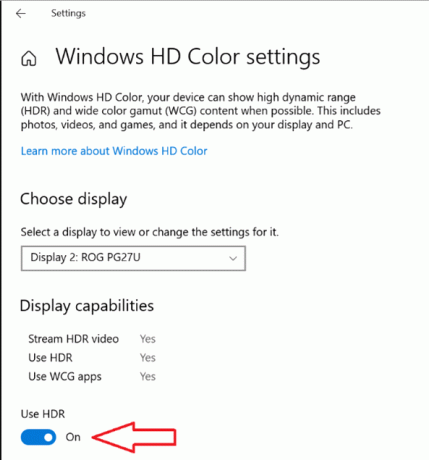
- საბოლოოდ, ჩართეთ ავტომატური HDR ვარიანტი.

ავტომატური HDR ახლა ჩართულია. ახლა ის ავტომატურად გააუმჯობესებს ვიდეო სურათს, როცა თავსებად თამაშს თამაშობთ Windows 10-ში.
ზემოაღნიშნულის მსგავსად, შეგიძლიათ გამორთოთ Auto HDR ფუნქცია, თუ შედეგით არ ხართ კმაყოფილი.
როგორ გამორთოთ ავტომატური HDR Windows 10-ში
- Გააღე პარამეტრების აპი.
- Წადი სისტემა > ჩვენება.
- დააწკაპუნეთ Windows HD ფერის პარამეტრები ბმული მარჯვნივ.
- თუ თქვენ გაქვთ დაკავშირებული რამდენიმე დისპლეი, აირჩიეთ ეკრანი აირჩიეთ ჩვენება სია, რომლისთვისაც გსურთ გამორთოთ ავტომატური HDR.
- ახლა გამორთეთ (გამორთეთ). ავტომატური HDR ვარიანტი.
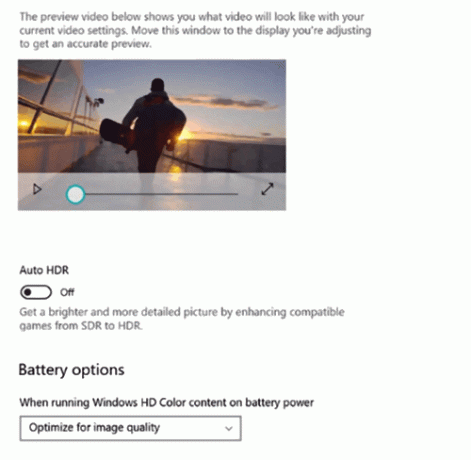
Ის არის.
